当前位置:
首页 > Chrome浏览器视频播放时声音断断续续如何修复
Chrome浏览器视频播放时声音断断续续如何修复
来源:
谷歌浏览器官网
发布时间:2025年07月16日 09:05:35
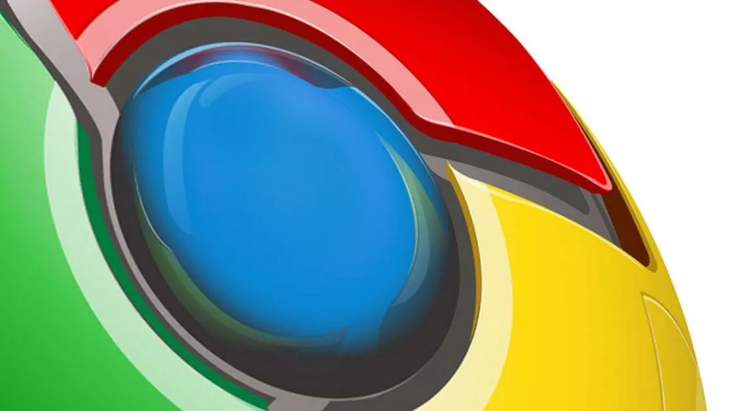
一、检查基础设置
1. 音量控制:查看浏览器右下角音量图标是否被静音或调至最低,同时检查电脑系统的声音设置,确保默认音频设备正确且未被静音。若使用耳机或外部音响,检查其连接是否正常,可尝试拔掉后重新插上,或者更换其他音频设备。
2. 硬件加速:在Chrome浏览器中输入`chrome://settings/`,找到“系统”选项,关闭“使用硬件加速模式(如果可用)”,重启浏览器后测试声音是否恢复。
3. 电源计划:右键点击电池图标→选择“电源选项”→将电源计划切换为“高性能”或“平衡模式”,避免节能模式下CPU降频导致音频卡顿。
二、排查插件与驱动问题
1. 禁用冲突插件:进入`chrome://extensions/`页面,逐一禁用插件后刷新页面测试。常见可能冲突的插件包括广告拦截类(如AdBlock)、VPN插件或解码器扩展。若禁用后声音正常,可逐个启用插件以定位问题源,必要时卸载或重装该插件。
2. 更新声卡驱动:右键点击“此电脑”→选择“管理”→打开“设备管理器”→找到“声音、视频和游戏控制器”→右键点击声卡设备→选择“更新驱动程序”→自动搜索并安装最新驱动。完成后重启电脑。
3. 检查编解码器:在`chrome://settings/`→“隐私与安全”→“网站设置”→“媒体”中,检查是否允许网站访问麦克风和音频设备。若视频格式特殊(如MKV),可安装K-Lite Codec Pack等解码器工具。
三、优化网络与缓存
1. 切换网络环境:若在线视频卡顿,尝试切换Wi-Fi或手机热点,排除网络丢包问题。在Chrome地址栏输入`chrome://network-internals/events`,检查“WebRTC”和“QUIC”协议是否正常。
2. 清除缓存:在键盘上按下`Ctrl+Shift+Delete`(Windows)或`Command+Shift+Delete`(Mac),勾选“缓存图像和文件”并清除。这有助于删除可能损坏的临时数据,确保视频文件能够正常加载和播放。
3. 关闭后台占用进程:按`Ctrl+Shift+Esc`打开任务管理器→结束不必要的后台程序(如下载工具、云存储同步服务),释放系统资源。
四、高级修复方法
1. 重置浏览器设置:在`chrome://settings/`→“高级”→“重置和清理”→选择“将设置还原为原始默认设置”,保留书签但清除其他配置。
2. 检查系统文件:按`Win+R`输入`cmd`→执行命令`sfc /scannow`,扫描并修复系统损坏文件(如音频相关DLL)。
3. 测试本地视频:拖动本地MP4文件到Chrome地址栏播放,若仍卡顿则问题在浏览器或系统;若正常则排查视频网站本身(如切换浏览器或设备测试)。
如果以上方法均无法解决问题,建议访问Google官方支持论坛或联系技术支持获取更多帮助。
